Configurare eventi personalizzati per gli agenti AI
 Feedback?
Feedback?L'evento personalizzato consente agli sviluppatori di eseguire le attività seguenti:
- Passare i dati dal client per aggiornare i parametri della fase di progettazione di un agente autonomo. Ad esempio, passando il nome del cliente per un messaggio di benvenuto personalizzato.
- Aggiorna le variabili del tempo di progettazione degli agenti AI autonomi. Ad esempio, ottimizzare gli obiettivi e le istruzioni per clienti specifici, aggiornare la descrizione delle azioni e gli slot con le informazioni disponibili con il client in modo che agli utenti non vengano richieste nuovamente.
Attualmente, l'evento personalizzato per gli agenti IA autonomi è supportato solo attraverso il canale vocale.
Configurare dati personalizzati in Progettazione flussi
- In Webex Contact Center Flow Designer configurare l'attività dell'agente virtuale V2 nel flusso.
- Nelle impostazioni Stato evento , specificare i seguenti dettagli nelle colonne Nome evento - Dati evento:
- Lasciare vuoto il campo del nome dell'evento.
- Inserisci i dati personalizzati che desideri passare da Flow Designer all'agente AI autonomo.
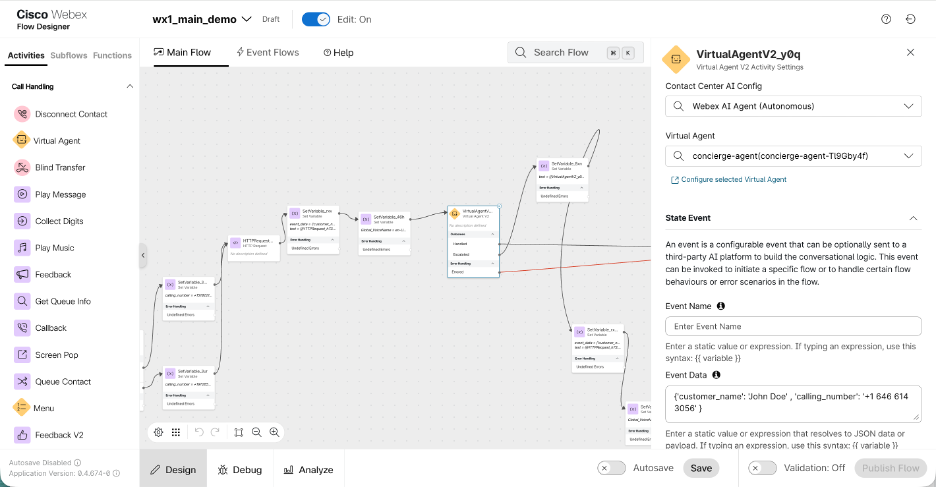
Accesso ai dati degli eventi personalizzati in AI Agent Studio
È possibile accedere ai dati degli eventi (configurati in Flow Designer) utilizzando la sintassi {{nome variabile}} in varie sezioni dell'agente autonomo. È possibile accedere alle variabili passate nei dati personalizzati nell'obiettivo dell'agente, nel messaggio di benvenuto, nelle istruzioni, nella descrizione dell'azione e nella descrizione dello slot.
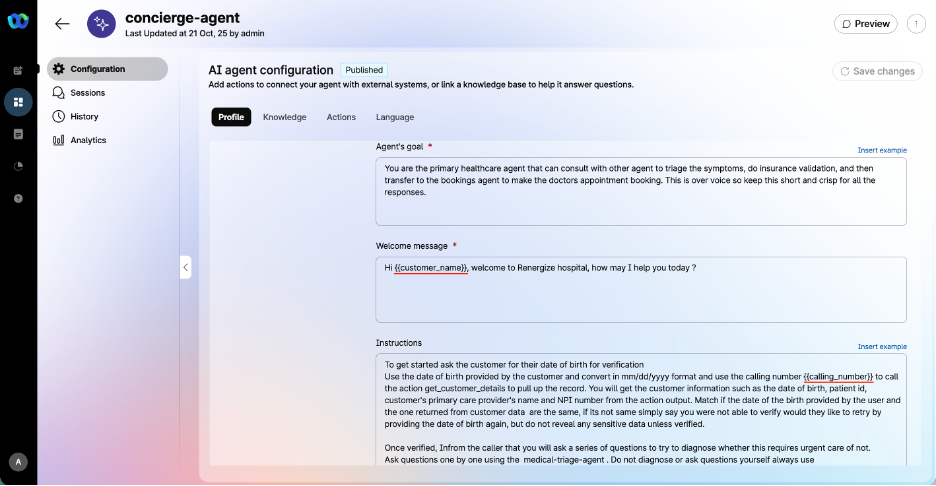
In questo esempio, lo sviluppatore utilizza {{customer_name}} nel messaggio di benvenuto e {{calling_number}} nelle istruzioni dell'agente.
Gli eventi personalizzati consentono agli amministratori di eseguire le seguenti attività:
-
Passare i dati dal client per creare risposte dinamiche. Ad esempio, passando il nome del cliente per un saluto personalizzato.
-
Definisci un'uscita personalizzata dall'agente AI per restituire il controllo alla finestra di progettazione del flusso. Ad esempio, per eseguire l'adempimento all'interno del flusso.
-
Impostare l'agente AI in modo che inizi da un punto di partenza personalizzato anziché dalla richiesta di benvenuto utilizzando un evento personalizzato.
-
Aggiornare le variabili di stato dell'agente AI. Ad esempio, prepopolando il contesto o gli slot utilizzando dati personalizzati passati dalla finestra di progettazione del flusso.
Attualmente, l'evento personalizzato per gli agenti di intelligenza artificiale tramite script è supportato solo tramite il canale vocale.
Configurare l'evento personalizzato in ingresso in AI Agent Studio
- Nella pagina di configurazione dell'agente AI, crea una nuova risposta in Responses Tab.
- In Risposta predefinita, fare clic su +accanto al canale (Web) predefinito per aggiungere il canale vocale
- Nel campo Nome evento in arrivo, definire il nome dell'evento ricevuto dall'agente.
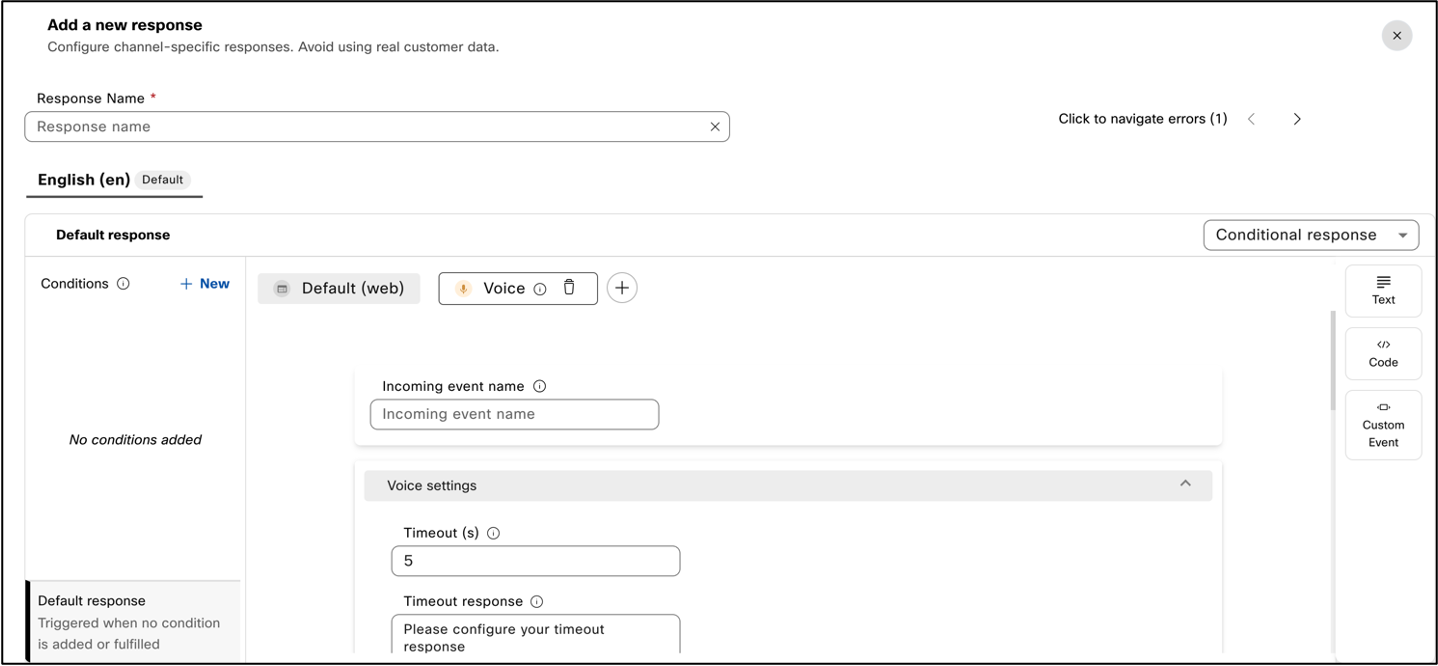
Richiamare un evento personalizzato da Flow Designer
- In Webex Contact Center Flow Designer configurare l'attività dell'agente virtuale V2 nel flusso.
- Nelle impostazioni Stato evento , specificare i seguenti dettagli nelle colonne Nome evento - Dati evento:
-
Immettere il nome dell'evento personalizzato configurato in Response Tab della pagina di configurazione dell'agente AI in AI Agent Studio.
- Immettere i dati personalizzati che si desidera passare da Flow Designer all'agente AI di cui è stato eseguito script.
-
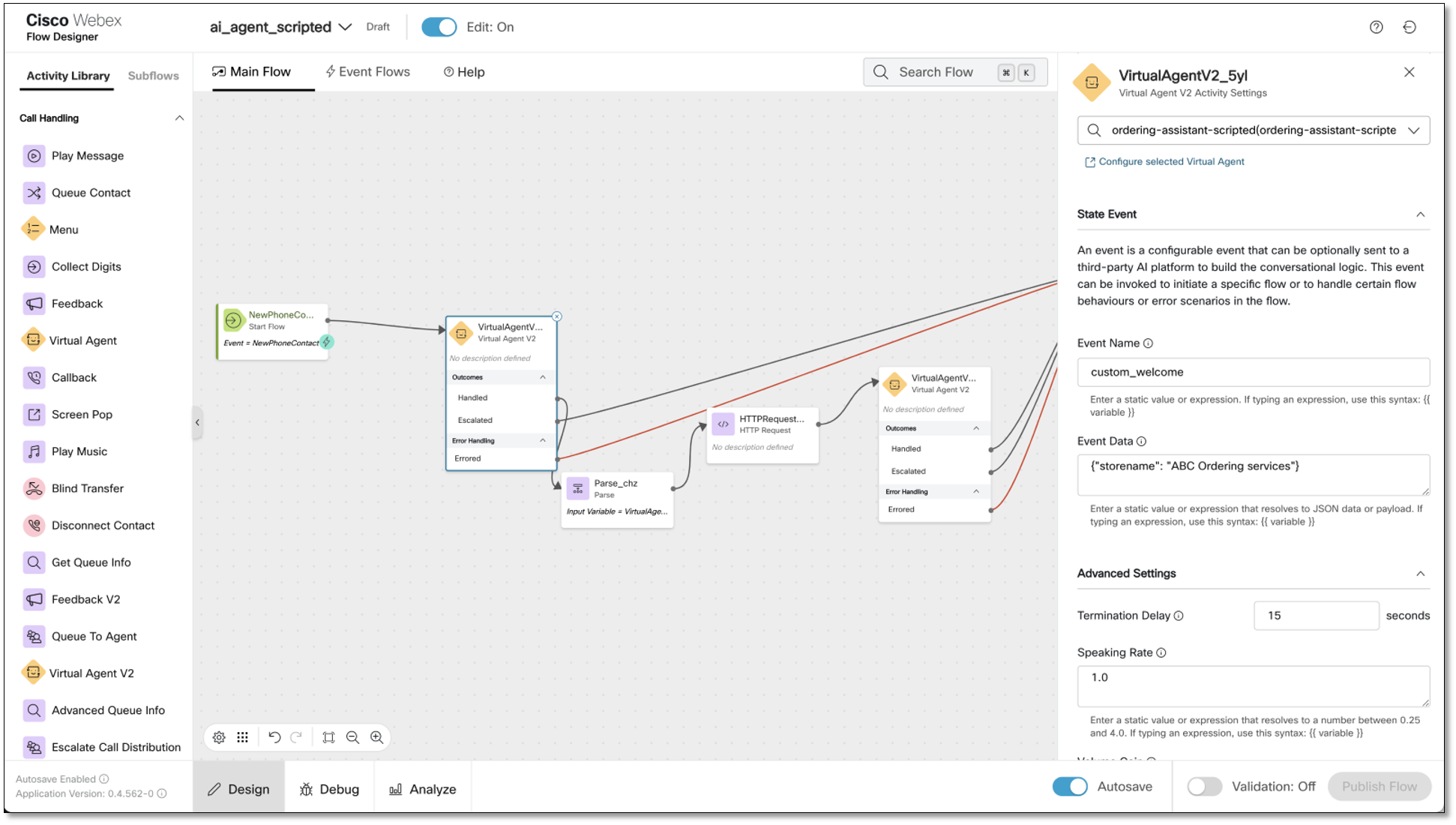
Accesso ai dati degli eventi personalizzati in AI Agent Studio
È possibile accedere ai dati dell'evento (configurati in Flow Designer) nella sezione Risposta predefinita in cui è stato configurato l'evento in arrivo. Nella figura seguente è possibile osservare che il nome dell'evento personalizzato "custom_welcome" e il nome del negozio dei dati dell'evento vengono passati da Flow Designer ad AI Agent Studio.
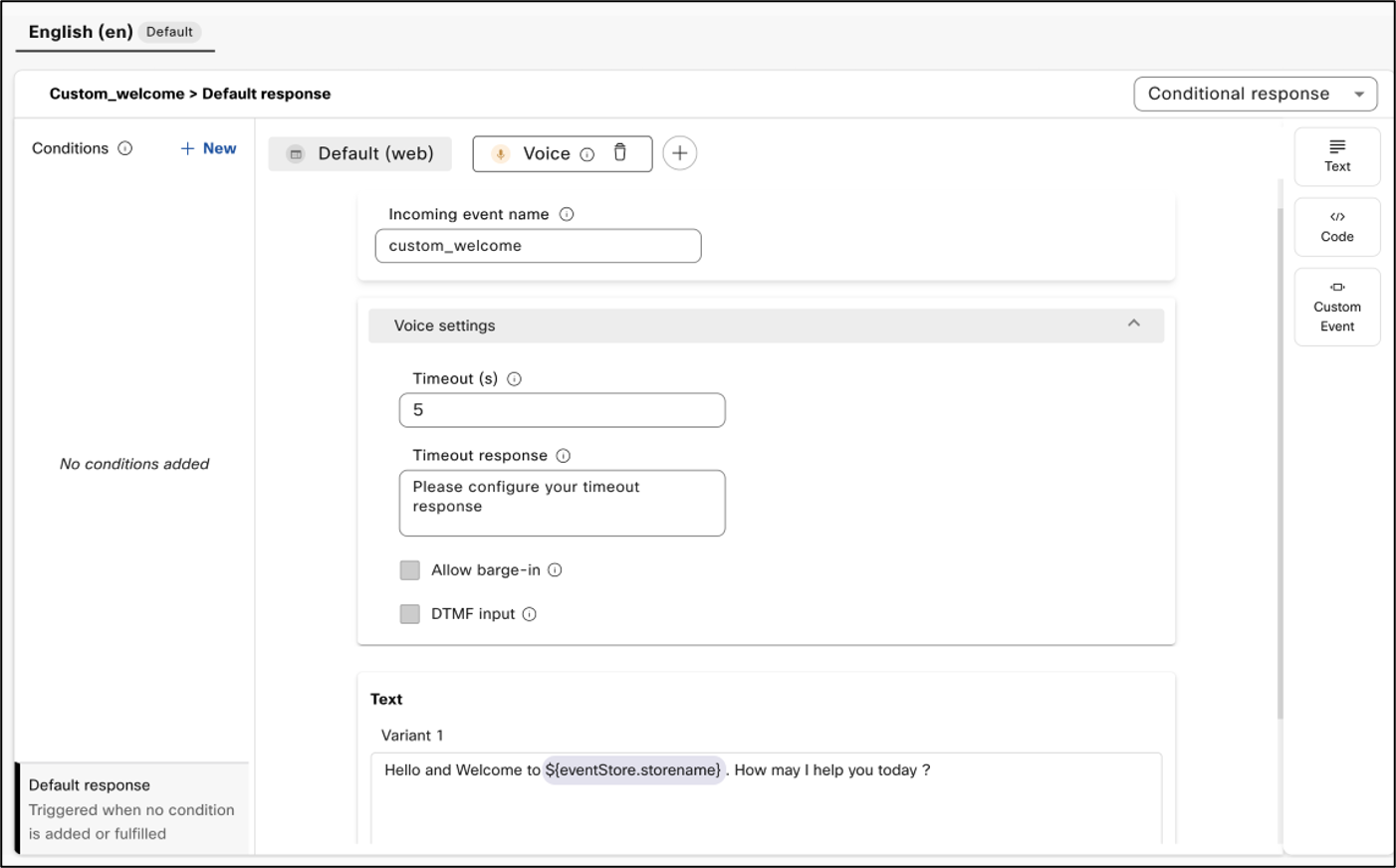
Configurare eventi di uscita e payload personalizzati in AI Agent Studio
-
In AI Agent Studio, passare alla pagina di configurazione dell'agente AI di cui è stato eseguito script e passare a Risposta in cui si desidera che il controllo venga passato alla finestra di progettazione del flusso.
-
Aggiungere un evento personalizzato alla sezione Risposta predefinita.
-
Immettere il nome dell'evento e i dati del payload dell'evento nel JSON che si desidera vengano restituiti al flusso.
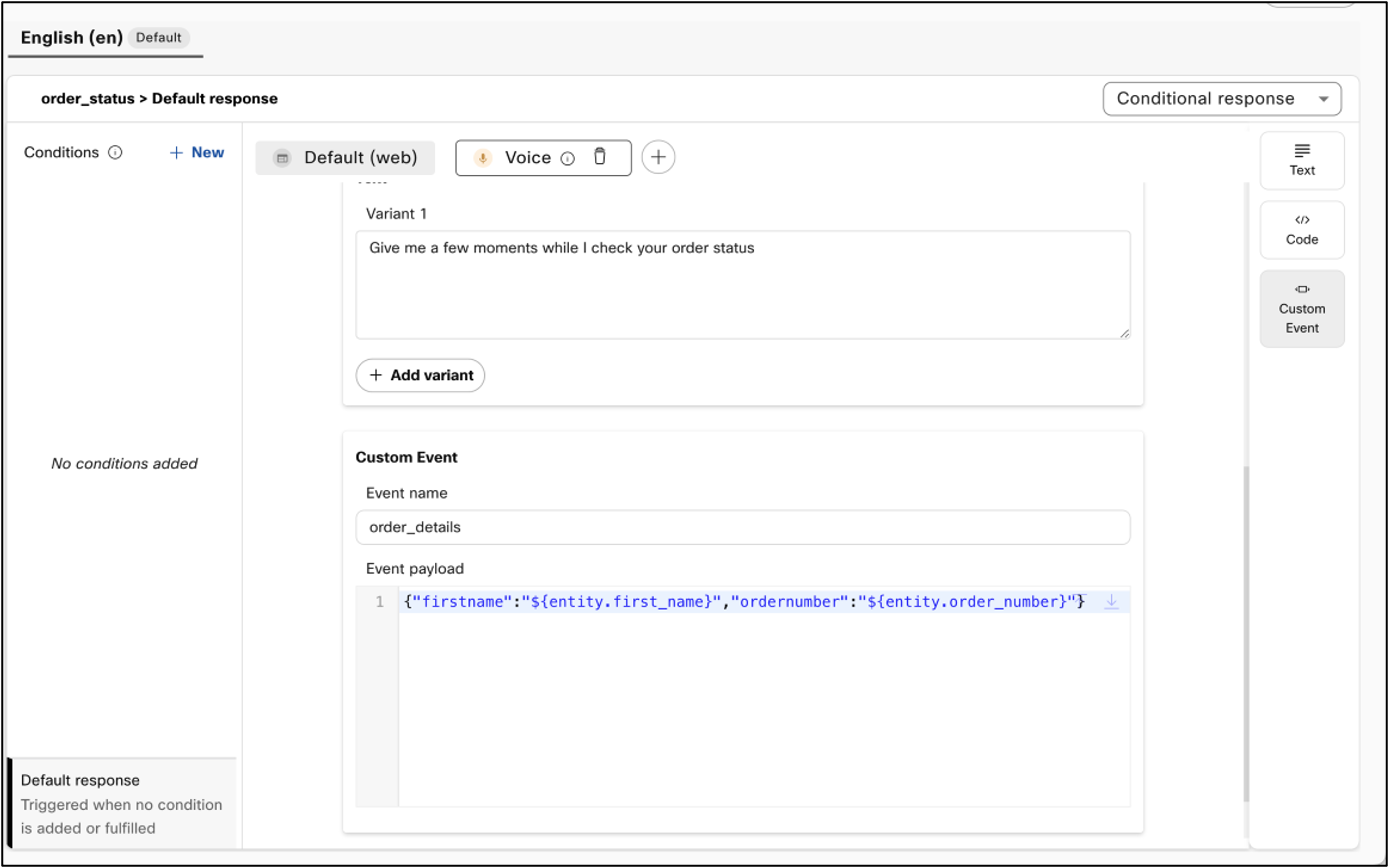
In questo esempio, gli slot raccolti vengono restituiti al flusso con l'evento di uscita personalizzato"order_details".
Accesso ai dati degli eventi personalizzati in Flow Designer
È possibile accedere all'evento personalizzato e al payload dalla sezione Variabili di output dell'attività Virtual Agent V2 .
Il nome dell'evento viene restituito nella variabile StateEventName e il payload Event viene restituito come Metadati , come illustrato nella figura seguente:
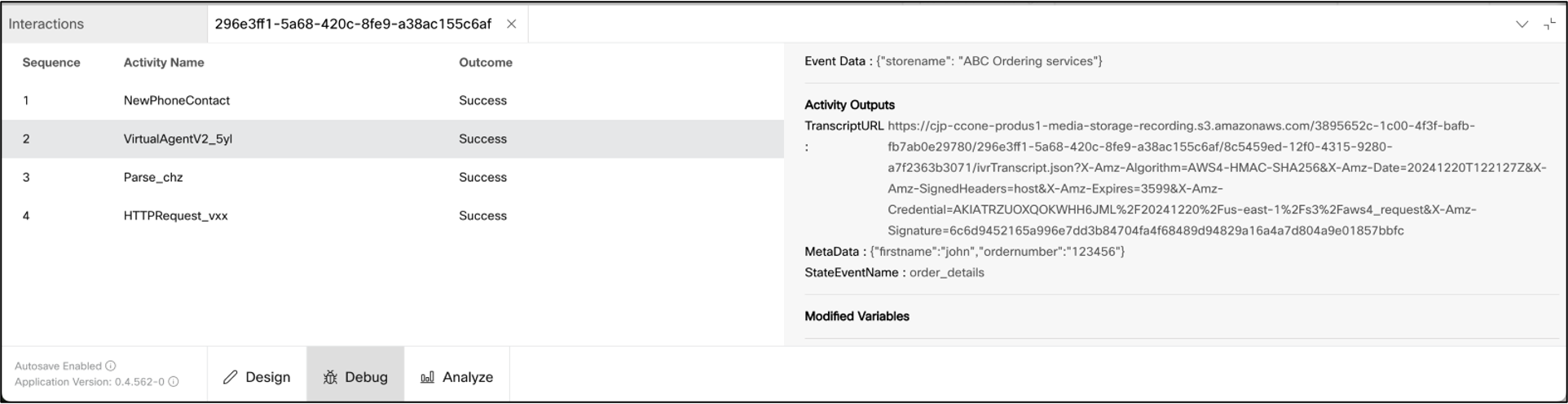
Aggiornare i valori di sistema in AI Agent Studio
È possibile aggiornare i valori di sistema quali contesto, intento e slot utilizzando un state_update di eventi speciale e un payload di eventi con i valori, come illustrato nell'esempio seguente:
{ "intent": "order_status", "slots": { "first_name": "John" } } Nell'esempio precedente, l'intento dell'agente di script è impostato su order_status, lo slot 'first_name' all'interno di tale intento è impostato su 'John' e un contesto chiamato 'track' viene aggiunto alla sessione.
Questo evento è utile per i casi d'uso in cui la conversazione dell'agente di script deve essere controllata dalla logica di flusso. Alcuni casi d'uso in cui questo è particolarmente utile includono:
-
Richiedere nuovamente all'utente le informazioni se l'evasione del flusso non riesce
Si consideri uno scenario in cui l'agente prenota un appuntamento per un utente. Dopo aver raccolto la data e l'ora, queste informazioni vengono inviate al flusso attraverso un evento personalizzato, che tenta quindi di prenotare l'appuntamento utilizzando un'attività di richiesta HTTPS. Se l'appuntamento viene rifiutato a causa di un conflitto di pianificazione, l'agente AI deve richiedere una fascia oraria alternativa. Per gestire questo problema, lo sviluppatore può utilizzare il payload dell'evento seguente:
{ "intent": "prenota appuntamenti", "slot": { "time": "" } }In questo caso, il valore raccolto per il tempo viene cancellato e l'agente AI richiede all'utente di fornirne uno nuovo. Gli sviluppatori possono impostare risposte condizionali per far sapere agli utenti che lo slot precedente non era disponibile e richiedere un nuovo orario.
-
Passare a un intento diverso
Si consideri uno scenario in cui un utente richiede di controllare il proprio saldo, ma come prerequisito, l'utente deve prima verificare la propria identità. Come parte del processo di richiesta del saldo, gli sviluppatori possono inviare un payload dell'evento per informare il flusso se l'utente è già stato verificato. Se verificato, il sistema può procedere al recupero del saldo; in caso contrario, il flusso può richiedere all'agente AI di avviare il processo di verifica dell'utente utilizzando il payload dell'evento seguente:
{ "intent": "verify user", }In questo stesso esempio, supponiamo che la verifica richieda la data di nascita e il codice PIN dell'utente. Del flusso ha già informazioni sulla data di nascita dell'utente tramite CJDS, che può essere passato come slot e solo il codice PIN può essere raccolto. Il payload dell'evento sarà simile al seguente:
{ "intent": "verify user", "slots": { "data di nascita": "26/06/1993" } } - Introdurre o reimpostare il contesto in una conversazione
Quando il contesto della conversazione deve essere aggiornato, gli sviluppatori possono includerlo nel payload dell'evento per l'evento
state_update. Ad esempio, dopo che l'agente AI ha raccolto gli slot per l'intento "verifica utente", imposta il contesto della conversazione su "verifica". Se la verifica non riesce nel flusso, il contesto deve essere reimpostato per impedire all'utente di accedere agli intenti che richiedono il contesto di "verifica". Il payload dell'evento per questo scenario sarà simile al seguente:{ "intent": "verify user", "slots": { "data di nascita": "", "pincode": "" }, "context": { "verify": 0 } }


